Sie können die WMV-Datei nicht auf Ihrem Gerät abspielen? Sie können einen Media Player installieren, der WMV unterstützt, wie z. B. Windows Media Player, RealPlayer, VLC Media Player und andere. Oder Sie können WMV in andere Formate wie WMV in MP4 oder WMV in MP3 konvertieren.
Um WMV-Videos abzuspielen und zu konvertieren, können Sie den MiniTool MovieMaker von MiniTool verwenden. Diese Software kann nicht nur die WMV-Datei abspielen, sondern auch WMV zu MP3 konvertieren. Schauen wir uns an, wie man mit dieser Konvertierungssoftware Audio aus WMV extrahiert.
Teil 1. Die 7 besten WMV-zu-MP3-Desktop-Konvertierungsprogramme
Dieser Teil zeigt sieben WMV zu MP3 Desktop Konverter und wie sie funktionieren.
#1. MiniTool MovieMaker
Um WMV in MP3 zu konvertieren, würde ich Ihnen zunächst MiniTool MovieMaker empfehlen. Es ist eine einfach zu bedienende Videobearbeitungssoftware. Mit seiner benutzerfreundlichen Oberfläche können Sie Ihre Videos leicht erstellen und bearbeiten. Außerdem unterstützt es die folgenden Importformate: FLV, MKV, MP4, VOB, WMV, AVI, 3GP, MP4, RMVB, mit denen Sie FLV in MP4, WMV in MP4, MP3 in MP4, MKV in MP4, MP4 in MOV usw. konvertieren können.
Hauptmerkmale
- Es ist kostenlos und werbefrei.
- Es bietet verschiedene Arten von Übergängen und Filtern sowie Titel, Untertitel und Abspann.
- Es kann Videos zu MP3 konvertieren, wie WMV zu MP3, MP4 zu MP3, FLV zu MP3, etc.
- Es ermöglicht Ihnen, ein Video auf eine Vielzahl von Geräten zu exportieren, einschließlich Computer, iPhone, Apple TV, iPad, PS4, Nexus, Sony TV, Galaxy Note 9 und Xbox One.
- Sie können es verwenden, um MP4 zu bearbeiten, wie z.B. Musik zum Video hinzufügen, Stimme ändern, usw.
Vorteile
- Es ist 100% sicher und zuverlässig.
- Es hat eine einfache und saubere Schnittstelle.
- Es unterstützt das Importieren von Fotos, Audio und Video.
- …
Kommen wir nun zur Konvertierung von WMV in MP3 mit MiniTool MovieMaker. Zunächst müssen Sie MiniTool MovieMaker herunterladen und auf Ihrem Computer installieren.
MiniTool MovieMakerKlicken zum Download100%Sauber & Sicher
Schritt 1. Importieren Sie die WMV-Datei.
- Starten Sie die Software und klicken Sie auf Voll-Funktionen-Modus, um die Hauptschnittstelle zu erhalten.
- Klicken Sie auf Mediendateien importieren, um die WMV-Datei hinzuzufügen, die Sie konvertieren möchten.
Schritt 2. Bearbeiten Sie die WMV-Datei.
Ziehen Sie die WMV-Datei auf die Zeitleiste und legen Sie sie dort ab. Dann können Sie dieses Video nach Belieben bearbeiten, z. B. die Stimme ändern, den Ton stummschalten usw. Um mehr über das Ändern der Stimme zu erfahren, lesen Sie diesen Beitrag: Die beste Software zum Ändern der Stimme für YouTube/PC/Telefon.
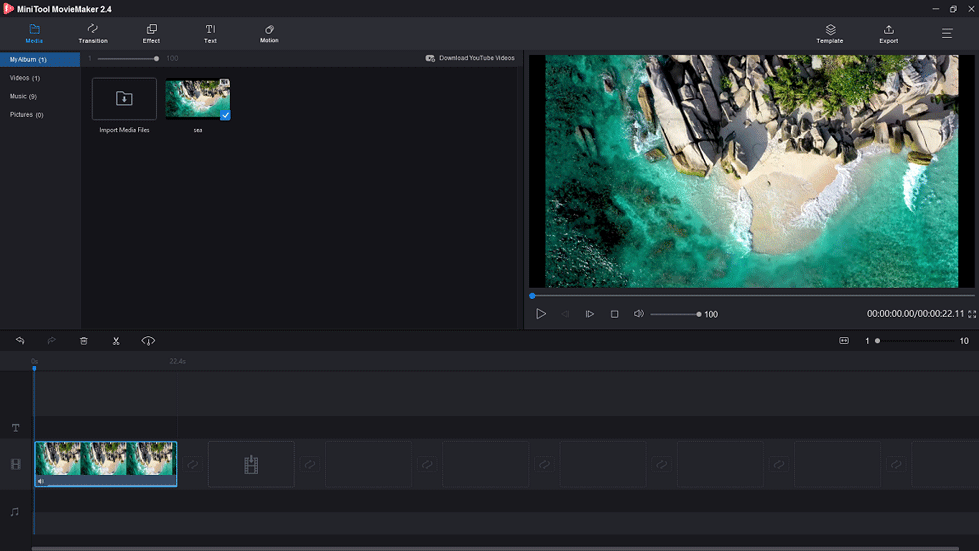
Schritt 3. Exportieren Sie die WMV-Datei.
- Danach tippen Sie auf Exportieren in der Menüleiste.
- Dann öffnet sich ein Fenster. Klicken Sie auf das Feld Format, um die MP3-Datei auszuwählen. Sie können auch den Dateinamen, den Speicherpfad und die Videoauflösung ändern.
- Wenn Sie fertig sind, tippen Sie auf die Schaltfläche Exportieren, um die MP3-Datei zu exportieren.
Es dauert ein paar Minuten, bis die Konvertierung abgeschlossen ist. Wenn der Prozess abgeschlossen ist, erhalten Sie die exportierte Datei sofort.
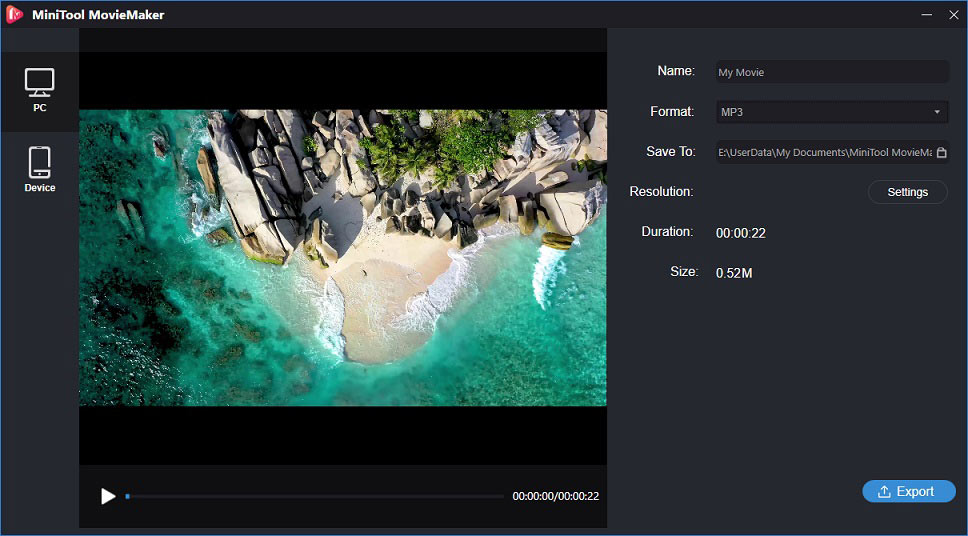
Dank MiniTool MovieMaker kann ich in nur drei Schritten WMV zu MP3 konvertieren!Klicken zum Twittern
#2. Format Factory
Format Factory ist eine multifunktionale Software zum Konvertieren von Multimedia-Dateien. Dieses Tool unterstützt die Konvertierung aller gängigen Video-, Audio-, Bild- und Dateiformate in andere. Außerdem können Sie damit Dateien auf jedes Gerät exportieren. Wenn Ihre Videodatei beschädigt ist, kann es die beschädigte Datei kostenlos reparieren.
Außerdem können Sie mit dem Programm DVDs in Videos und Musik-CDs in Audiodateien umwandeln. Wenn die Videodatei viel Speicherplatz auf Ihrem Computer benötigt, können Sie diesen Konverter verwenden, um die Videodatei zu komprimieren. Außerdem können Sie damit Videos von Websites wie YouTube herunterladen. Möchten Sie Musik von YouTube herunterladen? Lesen Sie diesen Beitrag: Wie man kostenlos Musik von YouTube herunterlädt.
Vorteile
- Es unterstützt die Konvertierung aller Arten von Dateiformaten, einschließlich Video, Audio, Bild und Datei.
- Es kann die beschädigte Datei reparieren und die Dateigröße verringern.
- Sie können Videos von Websites herunterladen und Audio von DVDs extrahieren.
Nachteile
Es enthält unerwünschte Programme.
Wie konvertiert man WMV zu MP3 mit Format Factory? In diesem Teil werden Sie durch die Schritte geführt, die für die Umwandlung von WMV in MP3 erforderlich sind.
Schritt 1. Laden Sie Format Factory herunter und installieren Sie es auf Ihrem PC.
Schritt 2. Starten Sie die Software und rufen Sie ihre Hauptschnittstelle auf.
Schritt 3. Tippen Sie auf Audio, um das Ausgabeformat MP3 aus den untenstehenden Optionen auszuwählen.
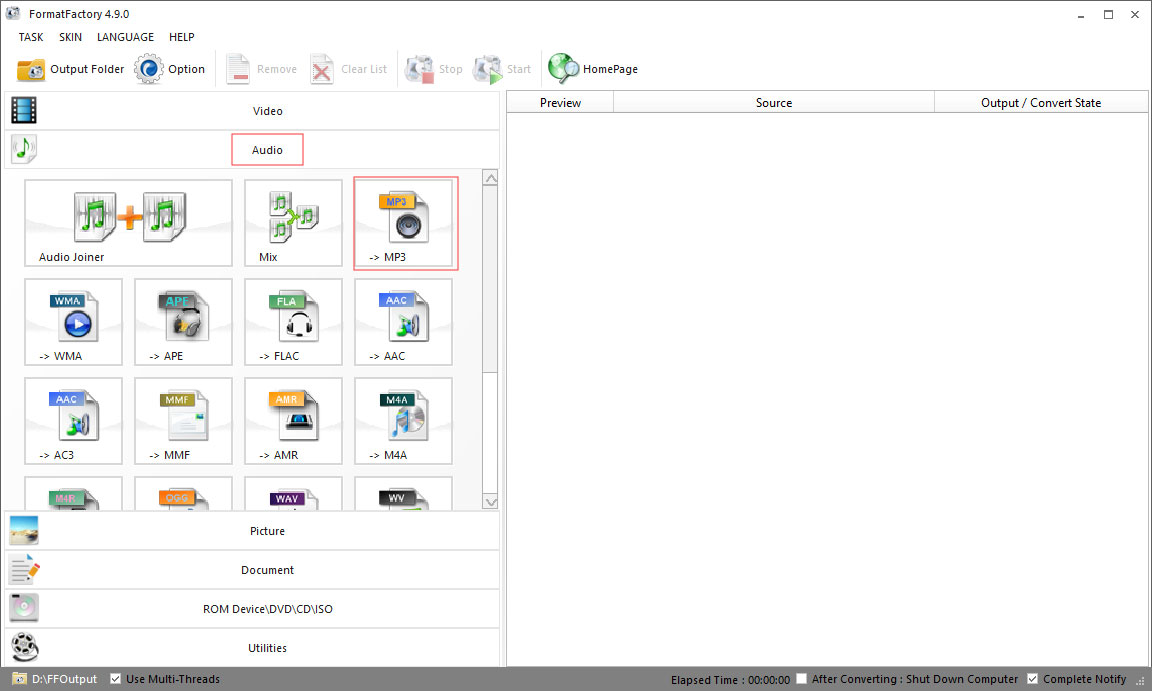
Schritt 4. Klicken Sie auf die Schaltfläche Datei hinzufügen, um die WMV-Datei zu öffnen, die Sie konvertieren möchten. Wenn Sie mehrere WMV-Dateien zu konvertieren haben, importieren Sie diese Dateien einfach von Ihrem Computer und führen Sie eine Stapelkonvertierung durch.
Schritt 5. Nachdem Sie die Ziel-WMV-Datei hinzugefügt haben, klicken Sie auf die Schaltfläche OK und Sie kehren zur Startseite zurück. Alle WMV-Dateien sind hier aufgelistet.
Schritt 6. Zum Schluss tippen Sie auf die Schaltfläche Starten im Werkzeugmenü. Ihre Dateien werden nun gleichzeitig konvertiert.
Schritt 7. Nachdem der Konvertierungsprozess abgeschlossen ist, tippen Sie auf das Video und klicken Sie auf das Ordnersymbol, um die MP3-Datei zu finden, die Sie gerade konvertiert haben.
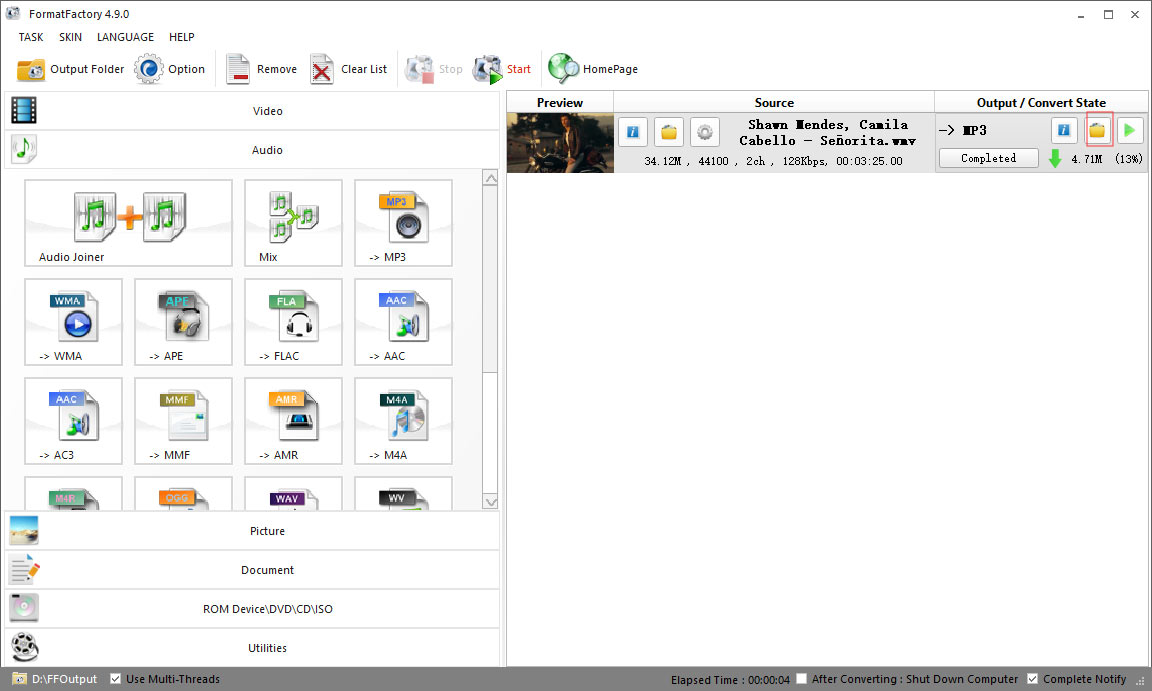
#3. VLC Media-Spieler
VLC ist ein kostenloser und quelloffener Multimedia-Player. Er kann die meisten Mediendateien, DVDs, VCDs, Audio-CDs und Video-Streaming-Dienste abspielen. Außerdem ist dieser Player mit allen Plattformen kompatibel, einschließlich Windows, Linux, Mac OS X, Unix, iOS, Android und vielen mehr. Er ist nicht nur ein Media-Player, sondern auch ein Video-Konverter.
VLC unterstützt alle Dateiformate, einschließlich Video, Audio und DVD, und ermöglicht es Ihnen, sie in andere Formate wie MP3, MP4 usw. zu konvertieren. Außerdem können Sie damit YouTube-Videos herunterladen, Untertitel synchronisieren, ein Video zuschneiden und so weiter.
Nachdem Sie Videos von YouTube heruntergeladen haben, stellen Sie fest, dass es keine Untertitel im Video gibt. Lesen Sie diesen Beitrag, um YouTube Untertitel einfach herunterzuladen: Wie man YouTube-Untertitel herunterlädt – 2 Lösungen.
Vorteile
- Es spielt Mediendateien in allen Formaten ab.
- Es ist in der Lage, Videos von Video-Streaming-Websites herunterzuladen.
- Mit vielen Funktionen in diesem Player können Sie Video bearbeiten, erfassen und aufzeichnen.
Sehen Sie auch: Eine Anleitung für das Hinzufügen von Untertiteln zu YouTube-Shorts.
Nachteile
Anfänger wissen möglicherweise nicht, wie sie dieses Tool zum Konvertieren oder Abspielen von YouTube-Videos verwenden können.
Um WMV mit VLC in MP3 zu konvertieren, müssen Sie diese Anwendung herunterladen und auf Ihrem Computer installieren. Tippen Sie dann auf Medien und wählen Sie Konvertieren / Speichern…, um Ihre WMV-Dateien zu konvertieren.
#4. WinX Video Converter
Dies ist der beste Videokonverter, mit dem Sie WMV in MP3 umwandeln können. Dieser Konverter unterstützt mehr als 420+ Formate und läuft auf Windows und Mac. Neben der Konvertierung von Videos können Sie mit diesem Programm auch Videos nach Ihren Wünschen schneiden, zuschneiden oder zusammenführen.
Wie einige andere Videokonverter können Sie mit WinX Video Converter Videos von über 1000 Websites und YouTube in wenigen Minuten speichern. Egal, ob Sie YouTube-Videos in MP3 oder MP4 konvertieren möchten, dieses Tool ist immer eine bessere Option für Sie.
Vorteile
- Es ist in der Lage, 4K-Videos ohne Qualitätsverlust zu komprimieren.
- Sie können Videos nach Belieben und ohne Wasserzeichen bearbeiten.
- Sie können es verwenden, um WMV in MP3 im Stapel zu konvertieren.
Nachteile
Die kostenlose Version unterstützt einige Funktionen nicht, z. B. das Offline-Speichern von YouTube 4K-Videos.
#5. VSDC Free Video Converter
Wenn Sie auf der Suche nach einem absolut kostenlosen Videokonverter sind, empfehlen wir Ihnen VSDC Free Video Converter. Er unterstützt alle gängigen Formate wie DVD, AVI, MOV, MP4, M4V, 3GP, WMV, etc. Vor der Konvertierung der Mediendatei können Sie das Video mithilfe der Exportvoreinstellungen bearbeiten, z. B. Dateien zusammenführen, Dateien aufteilen und Fragmente eines Videos löschen.
Darüber hinaus verwendet dieses Tool nur hochwertige Videoverarbeitungsalgorithmen, so dass Sie WMV in MP3 ohne Qualitätsverlust konvertieren können.
Vorteile
- Es unterstützt alle gängigen Formate.
- Es hat eine hohe Konvertierungsqualität.
- Die Konvertierungsgeschwindigkeit ist hoch.
- Es ist extrem stabil und zuverlässig.
Nachteile
Es ist nur für Windows-Betriebssysteme verfügbar.
#6. Bandicut Video Cutter
Dieser Video Cutter hat eine intuitive Benutzeroberfläche, mit der Sie Videos schnell bearbeiten können. Er unterstützt die meisten Formate wie AVI, MKV, MOV, WMV, etc. Außerdem können Sie damit auch die MP3-Datei aus dem Video extrahieren.
Bandicut unterstützt den hardwarebeschleunigten H.264-Video-Encoder, mit dem Sie Videos mit hoher Geschwindigkeit und ausgezeichneter Qualität konvertieren oder bearbeiten können.
Wenn Sie mehr darüber erfahren möchten, wie man Videos schneidet, lesen Sie diesen Beitrag: Top 5 Video-Trimmer – Videos einfach und kostenlos schneiden.
Vorteile
- Es hat eine intuitive Schnittstelle.
- Es ermöglicht Ihnen, ein Video schnell in Clips zu schneiden oder unerwünschte Teile eines Videos zu löschen.
- Die Qualität des Videos wird nicht beeinträchtigt.
Nachteile
- Ihr Video wird mit einem Wasserzeichen versehen, wenn Sie sich nicht dafür registrieren, Um Wasserzeichen aus einem Video zu entfernen, können Sie auch Folgendes tun: Wie man Wasserzeichen aus Videos und Fotos effizient entfernt.
- Einige Funktionen scheinen kostenlos zu sein, sind es aber nicht.
#7. Free Audio Converter
Free Audio Converter ist die beliebteste Audio-Konvertierungssoftware, die über 50 Audioformate unterstützt: MP3, AAC, M4A, WMA, OGG, FLAC, MP2, usw. Außerdem können Sie damit Musikdateien in das MP3-Format für Ihre Geräte wie PC, Mac, Mobiltelefon, Tablet und viele andere umwandeln.
Noch wichtig ist, dass es in der Lage ist, Audiodateien aus einem Video zu extrahieren. Diese Software unterstützt über 500 Videoformate wie WMV, MP4, FLV, VOB, MOV, WebM, etc. Als professioneller Audiokonverter ermöglicht es Ihnen, Audiodateien verschiedener Formate zusammenzuführen und im Stapel zu konvertieren.
Außerdem können Sie die konvertierte Musikdatei direkt auf Google Drive & Dropbox hochladen, um Speicherplatz zu sparen.
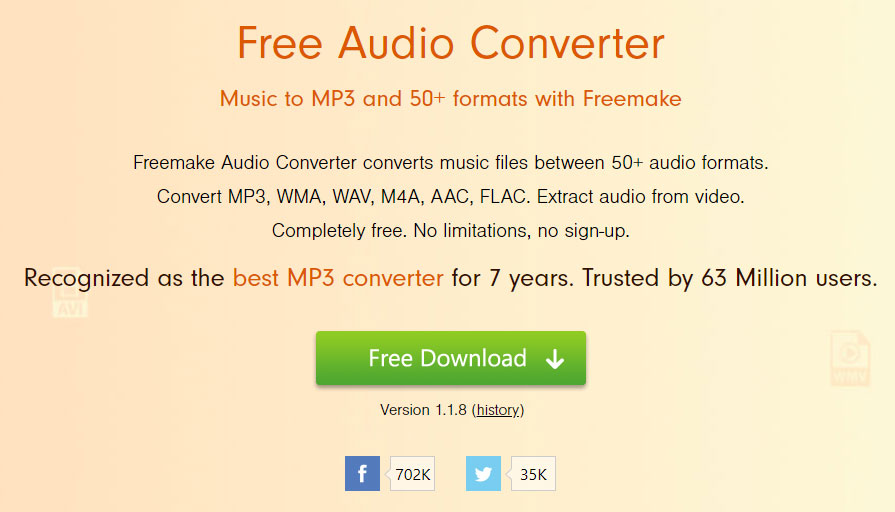
Vorteile
- Es ermöglicht Ihnen die Konvertierung von Videos in MP3 für jedes Gerät.
- Es unterstützt die Konvertierung mehrerer Titel im Stapel.
- Es ist in der Lage, die ausgegebenen Audiodateien auf Google Drive und Dropbox zu übertragen.
- Die Nutzung ist kostenlos.
Nachteile
Es unterstützt nicht die Konvertierung der Datei in ein weniger beliebtes Format.
Teil 2. Die besten Online-Konverter für die Umwandlung von WMV in MP3
Möchten Sie WMV zu MP3 konvertieren, ohne eine Software zu benötigen? Dann sind Sie hier genau richtig. Hier bieten wir Ihnen drei Online-Konverter für WMV zu MP3 an, die Sie hier ausprobieren können!
#1. Online Convert
Online Convert deckt fast alle Arten von Dateiformaten ab, einschließlich Video, Audio, eBook, Dokument und so weiter. Hier empfehlen wir den Audio-Konverter dieser Website. Der Audiokonverter unterstützt über 50 Quellformate. Sie können jedes Video in MP3 umwandeln, wie WMV in MP3, OGG in MP3, FLV in MP3, MOV in MP3, WMA in MP3, usw.
Außerdem können Sie die Ausgabeeinstellungen nach Ihren Wünschen anpassen.
So konvertieren Sie WMV zu MP3 online:
Schritt 1. Gehen Sie auf die Seite des Audiokonverters und klicken Sie auf Datei wählen, um das Zielvideo von Ihrem Computer auszuwählen.
Schritt 2. Wenn Sie nichts zu ändern haben, tippen Sie auf die erste Option Konvertierung starten, um die Konvertierung zu beginnen.
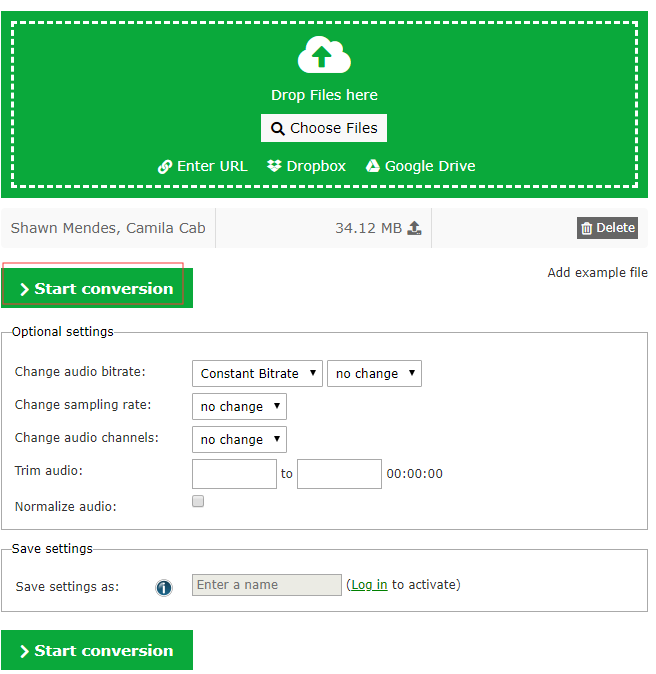
Schritt 3. Der Vorgang wird einige Sekunden dauern. Nachdem die Konvertierung abgeschlossen ist, wählen Sie die Schaltfläche Download, um die MP3-Datei auf Ihrem Computer zu speichern.
Vorteile
Sie können die Ausgabeeinstellungen individuell anpassen.
Nachteile
Einige Funktionen sind nur für registrierte Mitglieder verfügbar.
#2. Convertio
Mit diesem Audio-Konverter können Sie nicht nur Dateien vom Computer importieren, sondern auch Dateien von Google Drive und Dropbox hochladen. Darüber hinaus funktioniert er für alle Plattformen, so dass Sie WMV in MP3 auf Ihrem Handy konvertieren können.
Vorteile
Funktioniert auf allen Plattformen.
Nachteile
Sie können eine Datei mit maximal 100 MB hochladen.
#3. Files-conversion
Files-conversion ist eine kostenlose Webanwendung, die alle Videoformate unterstützt. Mit ihr können Sie die Mediendatei in Video oder Audio umwandeln und die Dateigröße und Qualität nach Belieben ändern. Einige andere Dateitypen sind hier ebenfalls verfügbar, wie z.B. Bilder, Schriften, Ebooks, Präsentationen, Dokumente, usw.
Vorteile
- Es unterstützt verschiedene Arten von Dateiformaten.
- Es ermöglicht Ihnen, die Dateigröße und -qualität zu ändern.
Nachteile
Die Ausgabeformate sind nicht sehr zahlreich.
Fazit
Wie oben erwähnt, sind Konvertierungsprogramme besser als Online-Videokonverter. Sie konvertieren Dateien schneller und ohne Einschränkungen. Welches Programm bevorzugen Sie, um WMV in MP3 zu konvertieren?
Wenn Sie Fragen zu WMV zu MP3 Konvertern haben, hinterlassen Sie bitte einen Kommentar oder kontaktieren Sie uns unter [email protected] und lassen Sie es uns wissen.


Nutzerkommentare :